Como configurar o roteamento
Na era digital de hoje, as configurações do roteador tornaram -se parte integrante do gerenciamento de rede doméstico e de escritório. Seja um roteador recém -adquirido ou uma rede que precisa ser reconfigurada, as configurações de roteamento corretas podem garantir a estabilidade e a segurança da rede. Este artigo introduzirá as etapas básicas, problemas comuns e soluções de configurações de roteamento em detalhes e anexará tópicos populares e conteúdo quente nos últimos 10 dias para ajudá -lo a entender e operar melhor.
1. Etapas básicas para configurações de roteamento
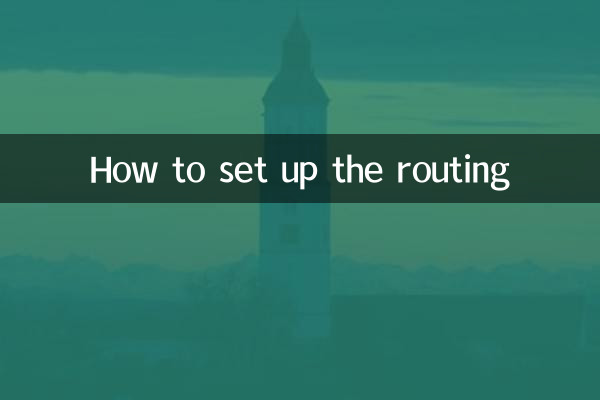
A configuração do roteador geralmente inclui as seguintes etapas:
| etapa | operar |
|---|---|
| 1 | Conecte -se ao roteador |
| 2 | Faça login na interface de gerenciamento |
| 3 | Configure uma rede sem fio |
| 4 | Configure opções de segurança |
| 5 | Salve e reinicie |
1. Conecte -se ao roteador
Primeiro, conecte o roteador ao modem (Optomao) através de um cabo de rede e conecte a energia à energia. Verifique se a luz indicadora do roteador está ligada normalmente.
2. Faça login na interface de gerenciamento
Abra o navegador, digite o endereço IP padrão do roteador (geralmente 192.168.1.1 ou 192.168.0.1) e digite o nome de usuário e a senha padrão (geralmente admin/admin).
3. Configure uma rede sem fio
Na interface de gerenciamento, encontre a opção Configurações sem fio, defina o nome da rede sem fio (SSID) e a senha. Recomenda-se usar a criptografia WPA2-PSK para garantir a segurança.
4. Configure opções de segurança
Nas configurações de segurança, o firewall, a filtragem de endereços MAC e outras funções podem ser ativadas para melhorar ainda mais a segurança da rede.
5. Salvar e reiniciar
Depois de concluir todas as configurações, clique em Salvar e reinicie o roteador para fazer as configurações entrarem em vigor.
2. Perguntas e soluções frequentemente feitas
Durante a configuração de roteamento, você pode encontrar alguns problemas comuns e aqui estão as soluções:
| pergunta | Solução |
|---|---|
| Incapaz de fazer login na interface de gerenciamento | Verifique se o endereço IP está correto ou redefinir o roteador |
| Sinal sem fio fraco | Ajuste a posição do roteador para evitar a interferência |
| Velocidade lenta da rede | Verifique o uso da largura de banda, ou roteador de atualização |
| Desconexão frequente | Atualize o firmware ou verifique as conexões de rede |
3. Tópicos quentes e conteúdo quente nos últimos 10 dias
A seguir, são apresentados tópicos quentes e conteúdo quente relacionados a configurações de roteamento nos últimos 10 dias:
| data | Tópicos quentes | Conteúdo quente |
|---|---|---|
| 2023-11-01 | Os roteadores Wi-Fi 6 são populares | Vantagens de desempenho e guia de compras do Wi-Fi 6 roteador |
| 2023-11-03 | Novas ameaças à segurança cibernética | Como evitar ataques de rede através de configurações de roteamento |
| 2023-11-05 | Configuração de rede doméstica inteligente | Como otimizar conexões de dispositivo doméstico inteligentes |
| 2023-11-07 | Tecnologia de rede de malha | Configurações do roteador de malha e dicas de uso |
| 2023-11-09 | Avaliação do roteador 5G | Comparação de desempenho dos roteadores 5G convencionais no mercado |
4. Resumo
Embora as configurações de roteamento possam parecer complicadas, elas podem ser feitas facilmente seguindo as etapas corretas e combinando soluções para problemas comuns. Ao mesmo tempo, seguir os mais recentes tópicos quentes e conteúdo quente pode ajudá -lo a entender melhor as tendências de desenvolvimento da tecnologia do roteador e escolher produtos de roteador que atendam às suas necessidades.
Espero que este artigo possa fornecer uma referência valiosa e desejar uma rede suave!
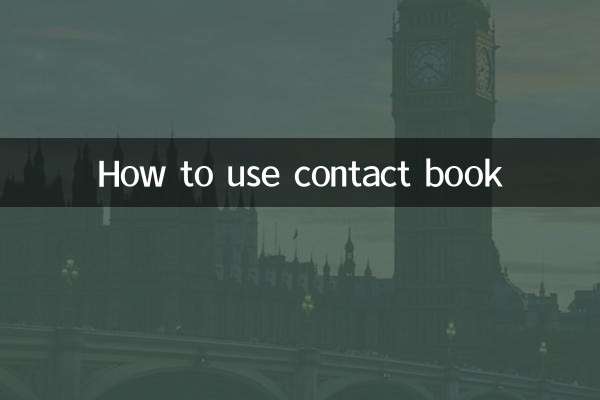
Verifique os detalhes
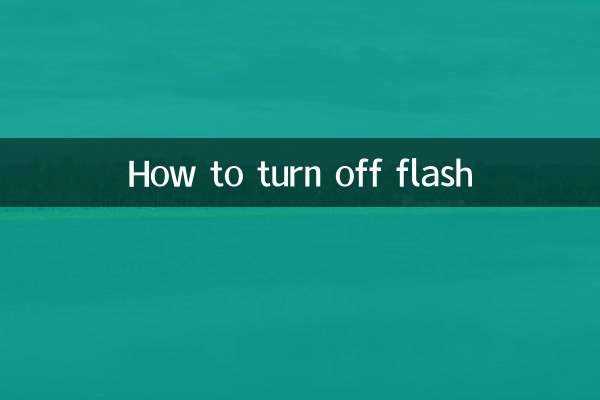
Verifique os detalhes